
当前位置:首页 > WPS演示 > wps演示背景图片怎么设置
wps演示背景图片怎么设置
wps演示背景图片怎么设置
 下面就是wps演示背景图片设置的方法
下面就是wps演示背景图片设置的方法
1.在计算机桌面的Wps演示图标上双击鼠标左键,将其打开运行。如图所示;
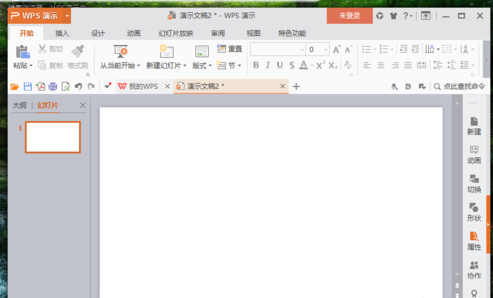
2.在打开的Wps文稿窗口,在编辑区域点击鼠标右键,在弹出的选项框中,点击“背景”选项。如图所示;
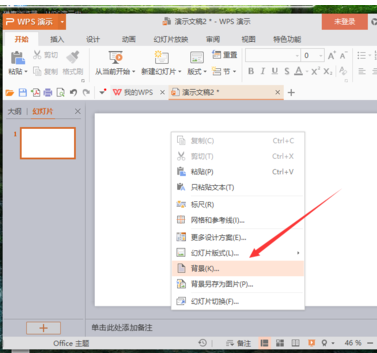
3.点击背景选项后,这个在编辑区域右侧会打开“对象属性”对话框。如图所示;
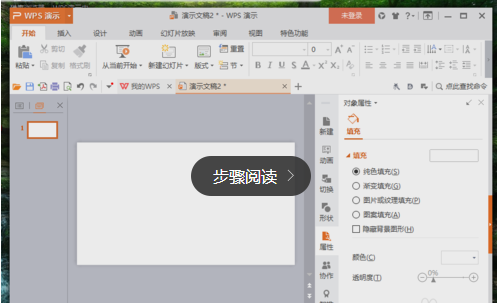
4.在“对象属性”对话框中,选中“图片或纹理填充”选项,再点击“本地文件”选项按钮。如图所示;
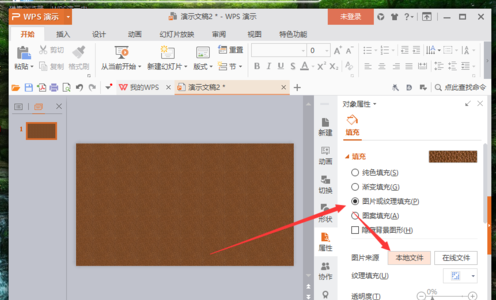
5.在打开的选择纹理对话框中,找到存放图片文件的目录,选中需要作为背景图片文件,并点击“打开”按钮。如图所示;
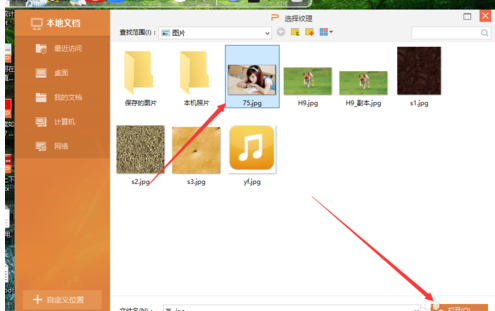
6.点击打开后,可看到设置图片背景后的效果。如图所示;
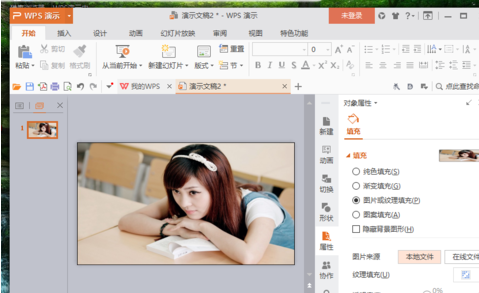
希望可以帮助到大家!
本文标题:wps演示背景图片怎么设置,由WPS教程网精选分享
如果您觉得这篇文章不错,请使用分享工具推荐到您喜欢的微博、网站或者论坛

1.在计算机桌面的Wps演示图标上双击鼠标左键,将其打开运行。如图所示;
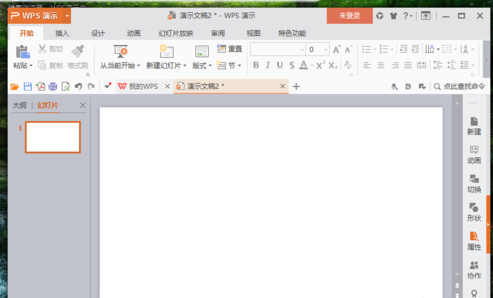
2.在打开的Wps文稿窗口,在编辑区域点击鼠标右键,在弹出的选项框中,点击“背景”选项。如图所示;
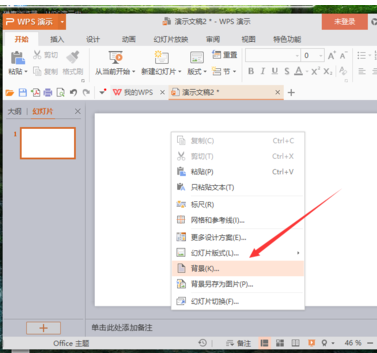
3.点击背景选项后,这个在编辑区域右侧会打开“对象属性”对话框。如图所示;
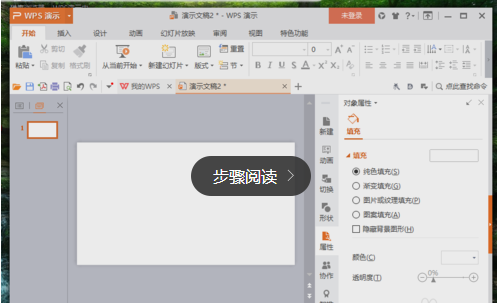
4.在“对象属性”对话框中,选中“图片或纹理填充”选项,再点击“本地文件”选项按钮。如图所示;
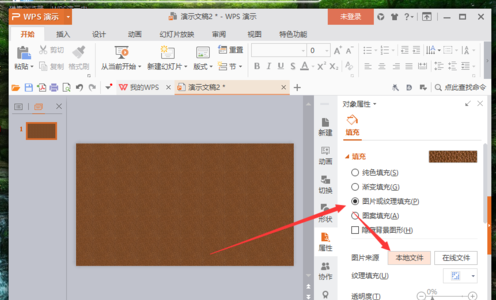
5.在打开的选择纹理对话框中,找到存放图片文件的目录,选中需要作为背景图片文件,并点击“打开”按钮。如图所示;
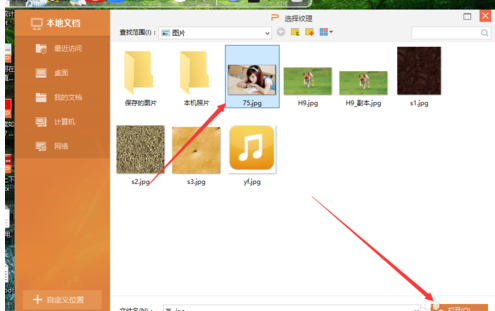
6.点击打开后,可看到设置图片背景后的效果。如图所示;
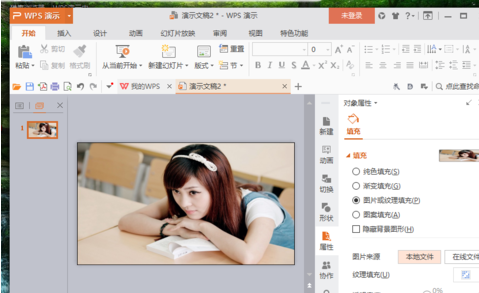
希望可以帮助到大家!
本文标题:wps演示背景图片怎么设置,由WPS教程网精选分享
如果您觉得这篇文章不错,请使用分享工具推荐到您喜欢的微博、网站或者论坛
经典文章推荐





